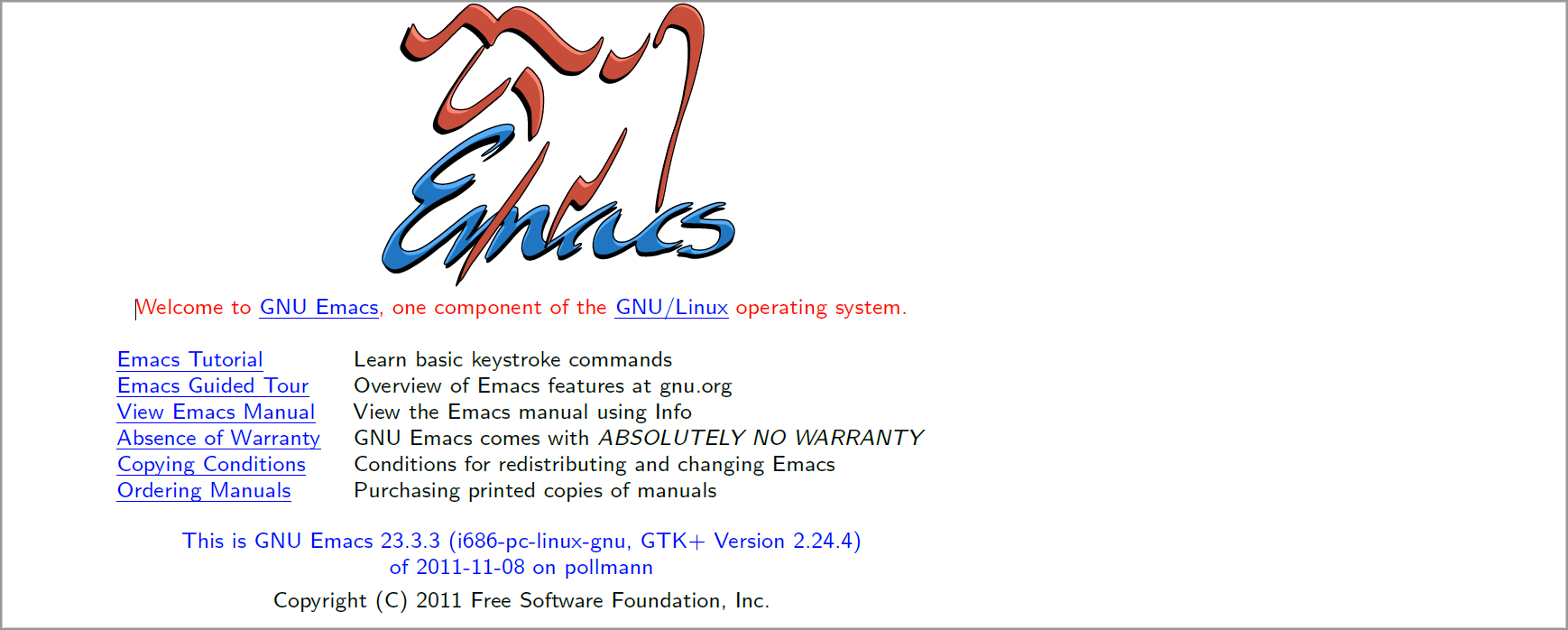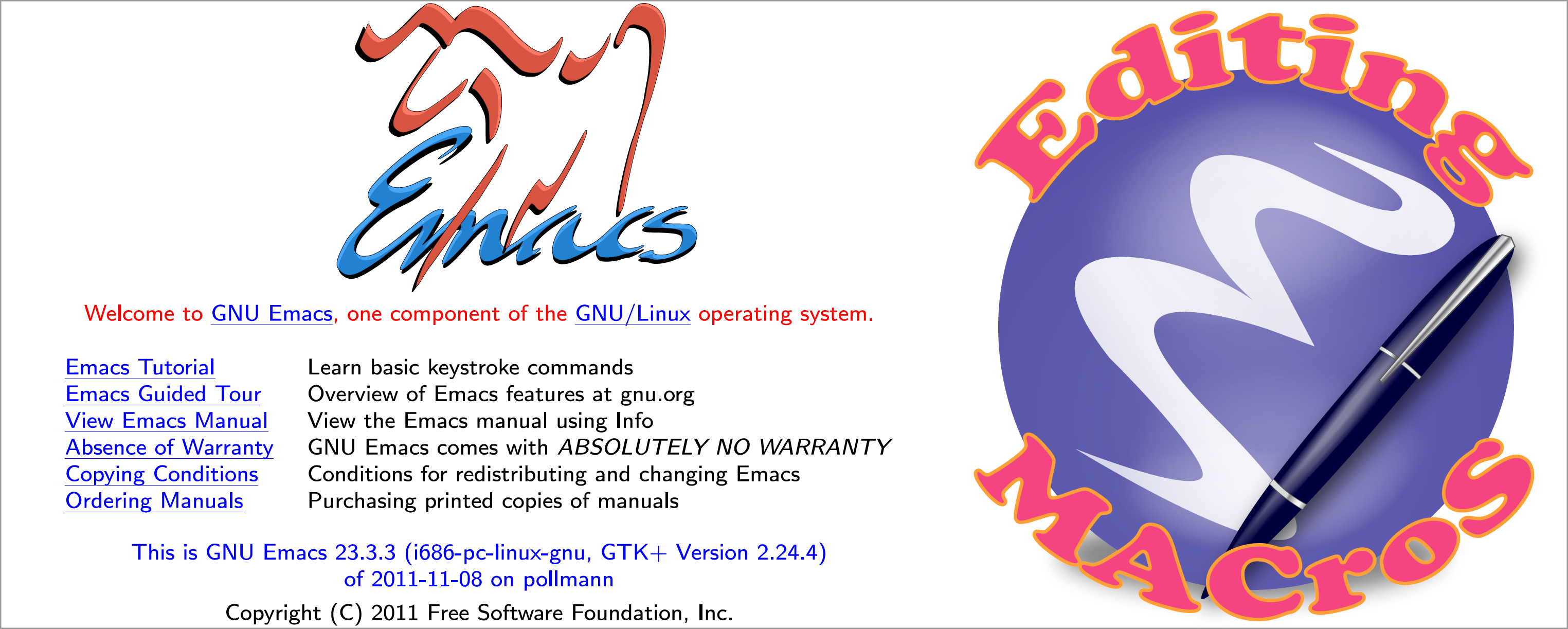← 10日目の記事 by @uwabami emacs Advent Calendar 2021 11日目 12日目の記事 by @j8takagi →
まえがき
突然ですが私が10年来愛用しているマグカップがこちらです。
そう! Emacsのマグカップです。皆さんも見たことがある起動画面やEmacsアイコンが彩られたデザインとなっています。このマグカップを使えばいつでもEmacsと共に生き、日常生活がEmacsに染まること間違いなしです。
読者の皆さんもEmacsユーザであるからには、このマグカップが欲しくなりましたね? しかしこのマグカップはどこにも売っていません。なぜなら私がデザインしたオリジナルマグカップだからなのです。
この記事ではオリジナルマグカップを作成した経緯や方法について説明します。読者の皆さんに「私もオリジナルマグカップを作ろう!」と思ってもらえれば幸いです。
きっかけ
このマグカップを作ろうと思ったきっかけは、大河内健太郎さんという日本人の方がEmacsのアイコンを作ったという話1を知ったことだったと思います。
「へ~、あのアイコン、日本人が作ったアイコンだったんだ~」みたいな感想をいだいたわけですが、そこから「おれもなんか作りたいな~」→「ライセンスがGPL v3なので、このアイコンから派生物を作れそうだな」→「アイコンをデザインしたグッズっぽいものを作ってみるか」→「普段使いできそうなグッズといえば……マグカップ!」のような気持ちの遷移をした気がします。
作成手順
ここからは具体的にどのような手順でオリジナルマグカップを作っていったか説明します。
ショップ選定
もちろん私はマグカップ本体を自作する能力は持ちあわせていないので、デザインをデータ入稿したらマグカップを作成してくれるショップを探しました。適当に検索した結果、マグカップマーケットというショップを見つけました。
ここでデータ入稿の仕様なども確認します。入稿するデータのサイズは20.0cm×8.0cmで、ファイル形式はPDFやAIファイルが利用可能だということが確認できました。
素材集め
次はデザイン作成のために素材となる画像を入手します。EmacsのソースはSavannahのリポジトリで管理されており、画像ファイルはetc/imagesの下に保存されています。
この中から起動画面に登場するヌーのsplash.svgとアイコンであるemacs.svgを素材として利用しました。
デザイン作成
肝心要のデザインを作ります。
マグカップにはEmacsの起動画面を載せたかったので、splash.svgを使って起動画面っぽいデザインを作ります。$\LaTeX$を使ってsplash.svgと文字列をいい感じに配置して、以下のようなデザインのPDFを作成しました(今考えたら最初っからInkscapeでデザインすればいいのに、$\LaTeX$を使った理由は謎です…)。
右側にはEmacsアイコンを置く想定なので、ある程度隙間をあけておきました。このPDFをベースに右側にEmacsのアイコンを配置していきます(Illustratorは持っていなかったので、Inkscapeを使いました)。またEmacsアイコンだけでは少し寂しかったので、Editing MACroSという文字をいい感じに入れ込みました。
最終的なデザインは以下のようになりました。
これをPDFとして出力すれば準備は万端です。
注文
あとはショップで所定の手続きに従って注文するだけです。マグカップマーケットの場合は1個840円というリーズナブルな価格で注文できました。注文メールを掘り返してみると、2011/12/19に注文しており、ほぼ10年前になりますね。
まとめ
以上がオリジナルマグカップを作った手順となります。デザインをうんうん考えた期間も含めても2、3日で完成したものと思います。作った当初はこんなに長持ちするとは思っていませんでしたが、大きさもほどよく頑丈で、割れることなく現在も愛用し続けています。
上記の素材やデザインはGitHubにおいてありますので、興味がある方はご覧ください。みなさんもEmacsの素材を使ってオリジナルのグッズを作ってみてはいかがでしょうか?